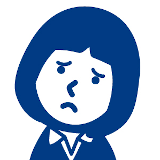
せっかく作ったデジタル印どうやって使うの?
ペーパーレス化が進んで、契約書や申請書などがPDFで届くようになったので、パソコンで直接PDFに電子署名やデジタル印が出来れば便利ですよね?
有料ソフトじゃなくても、PDFで電子署名やデジタル印が使える無料ソフトをご紹介します
ということで今回の記事テーマは・・・
というお話です
電子署名とデジタル押印
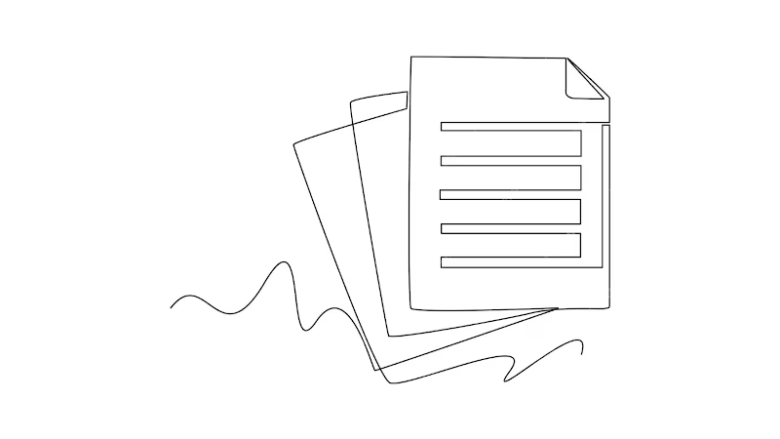
電子署名やデジタル印って難しく思うかもしれませんが、無料のPDFソフトを使えば簡単に利用することができます
今回紹介する無料ソフトは・・・
-
- Adobe Acrobat Reader:電子署名が簡単
- PDF-XChange Viewer:デジタル印が簡単
デジタル印は、別の記事で紹介しているので、今回はパソコンでPDFに署名する方法をご紹介します

Adobe Acrobat Readerで電子署名を行う方法
Adobe Acrobat Reader は、PDFの表示・印刷・編集・署名などを行うことができる無料のソフトで、登録なしで公式サイトからダウンロードが可能です
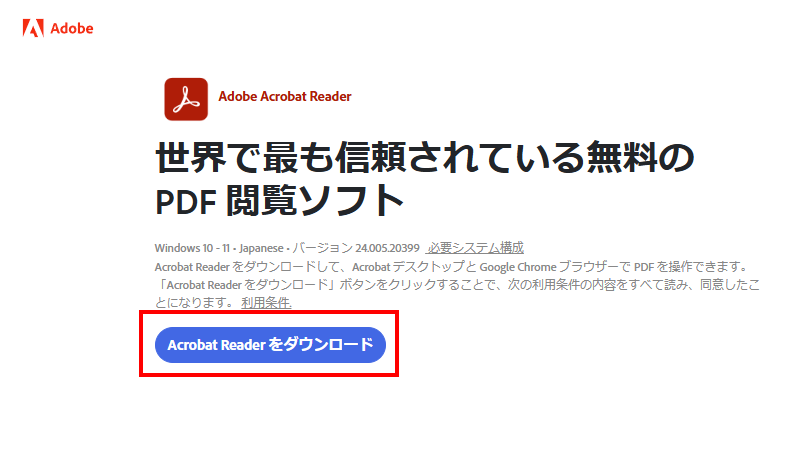
Adobe Acrobat Reader インストール後、PDFファイルを表示して、上部メニューから ① “電子サイン” を選択、② “電子署名を追加” をクリックします
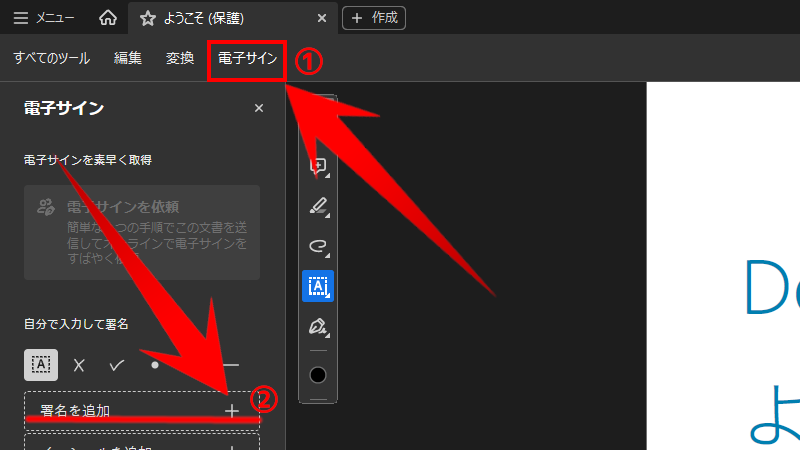
表示された “署名画面” から “手書き” を選択すれば、手書きで電子署名が可能です
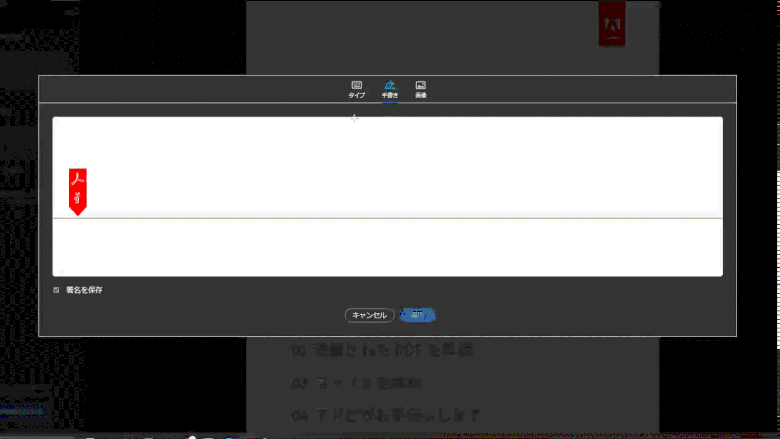
- 手書きなので複製されにくい
- マウスなど画面上での操作なので慣れないと上手く書けない
PDF-XChange Viewerでデジタル押印を行う方法
PDF-XChange Viewer は、複数のPDFをタブで切り替えれる機能や図形の挿入、テキストの書き込みに加えて、スタンプ機能を備えているPDFソフトです
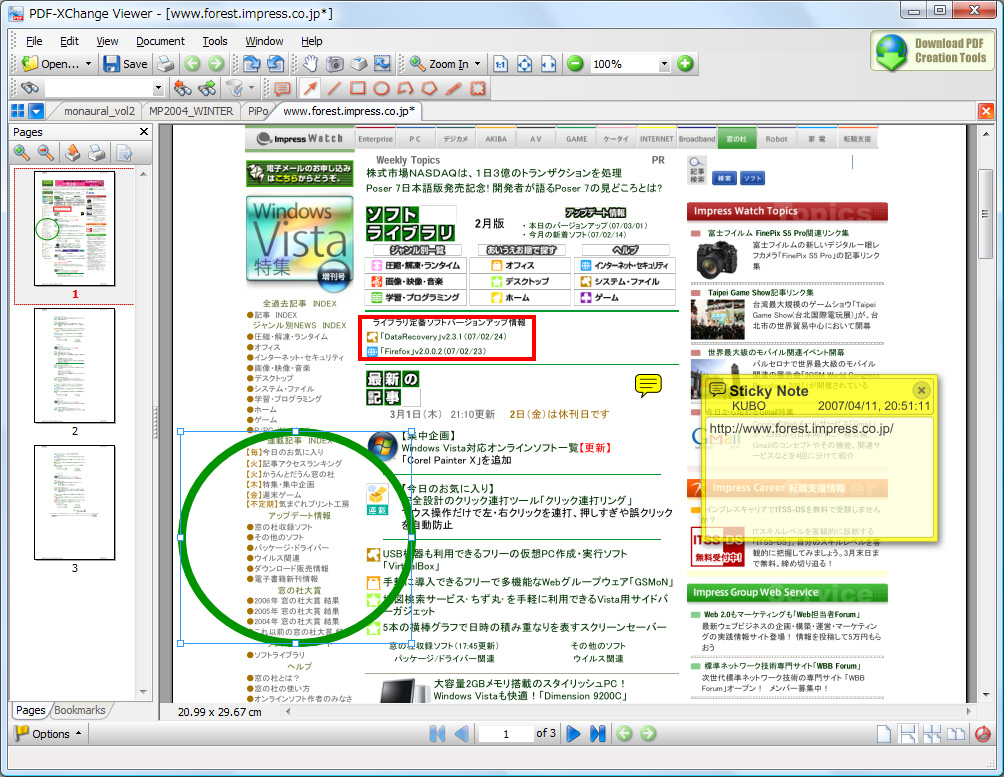
PDF-XChange Viewer を起動したら、適当なPDFファイルを開いて、上部メニューから “スタンプツール” を選択します
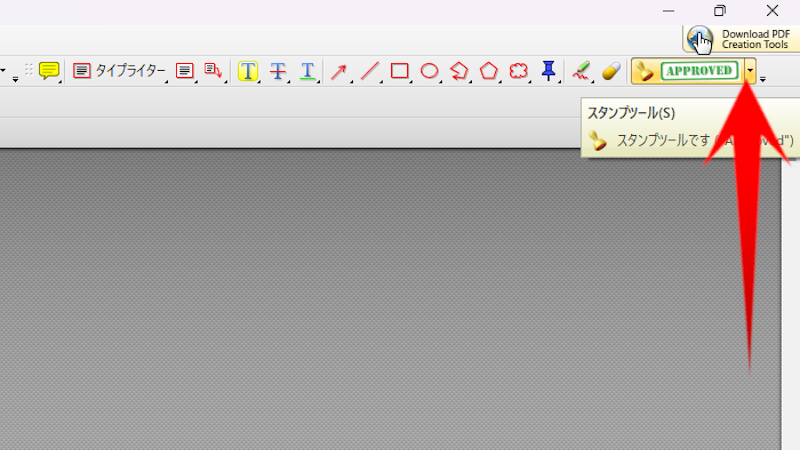
デフォルトのスタンプ一覧が表示されるので “スタンプパレットの表示” をクリックします

“スタンプパレット”の ① “新規作成” をクリックして、② “新しいコレクション”を作成します
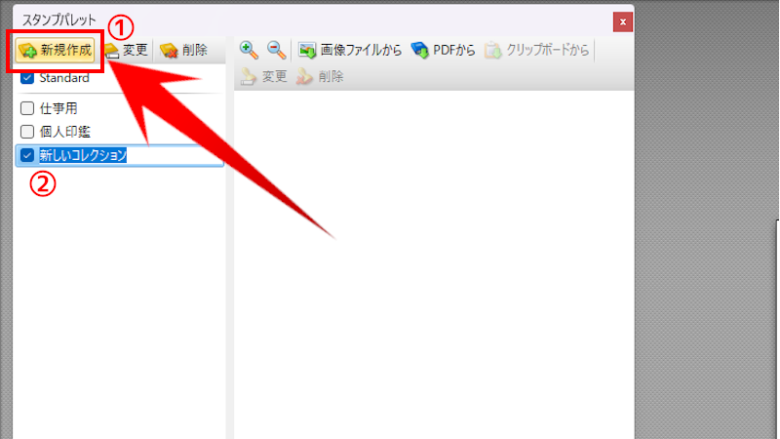
次に “画像ファイルから” をクリックして、作成したデジタル印を選択します
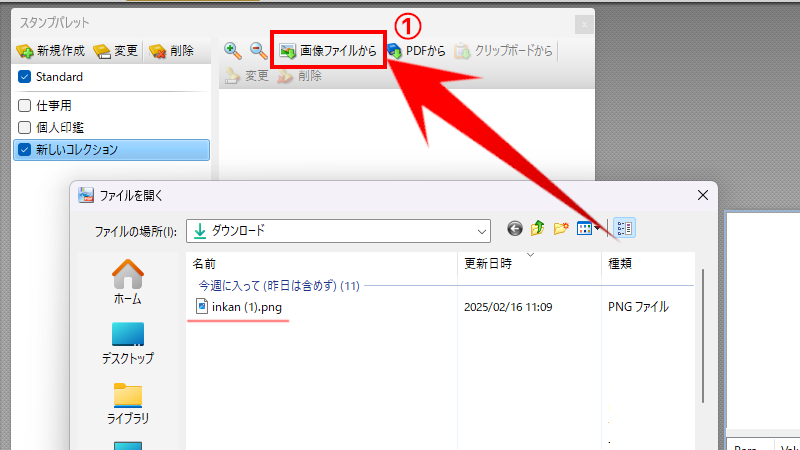
もう一度 “スタンプツール” を表示すると、登録したデジタル印が表示されるので選択すれば、クリックするだけでデジタル印が押印できます
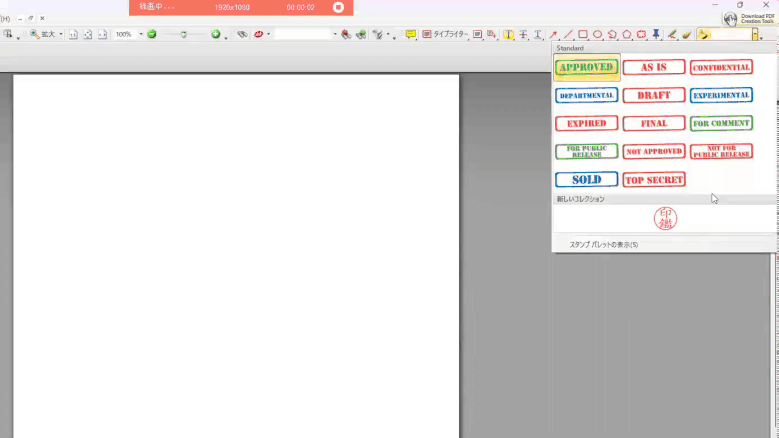
- 簡単にデジタル印を押印することが出来る
- 複製・改ざんが簡単に出来てしまう
PDFに直接署名やサインして効率UP!
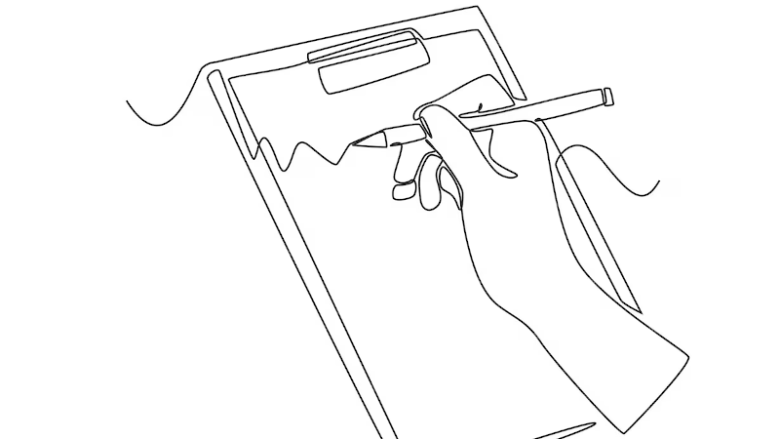
今回は、無料で簡単にPDF電子署名やデジタル印を押印できる方法を紹介しました
手軽に署名・押印することが出来るので、使用上の注意はありますが、使いこなせば作業を効率化 することができますよ
PDFでの電子署名・デジタル印、ぜひ試してみてください!
このオッサンLABOブログでは、既存のプラットフォームを利用した、役立つオッサンの仕事術や古いパソコンの使い道を紹介しています
今後ともオッサンLABOをよろしくお願いいたします




